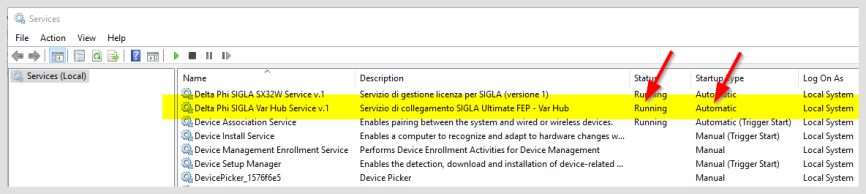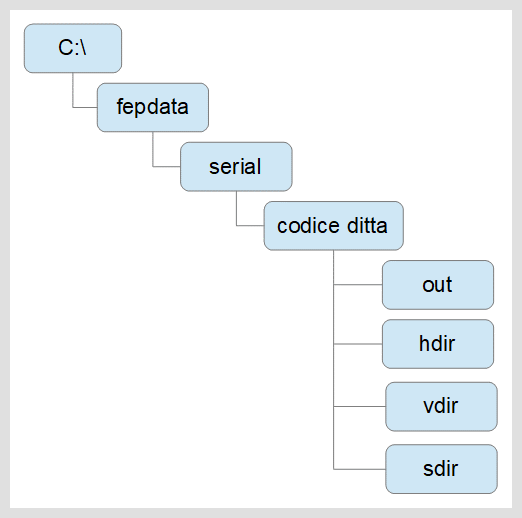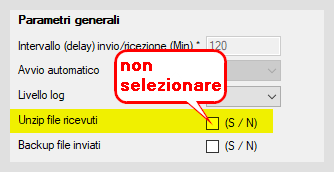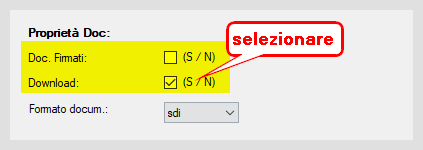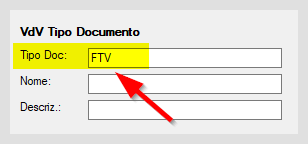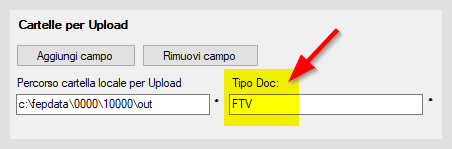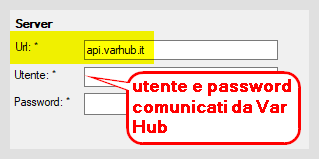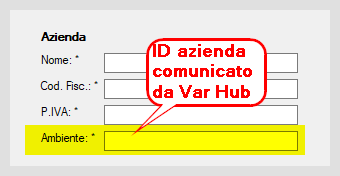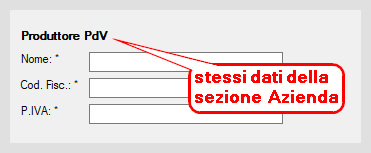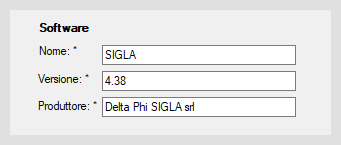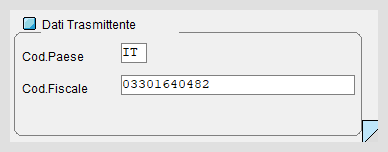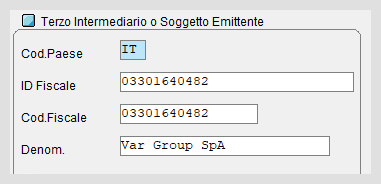Differenze tra le versioni di "Modulo FEP con integrazione a Var Hub"
(→Menù Gestione Fattura Elettronica) |
m (una versione importata) |
(Nessuna differenza)
| |
Versione attuale delle 18:49, 10 apr 2020
Introduzione
Il modulo Fatturazione Elettronica Pro (FEP) permette la gestione dell’invio e della ricezione delle fatture elettroniche (FE) tramite SdI.

|
Per approfondire, vedi: Installazione FEP. |

|
Per approfondire, vedi la voce Gesione delle fatture elettroniche PA con FEP. |

|
Per approfondire, vedi la voce Gesione della fattura elettronica B2B con FEP. |
Le funzioni del modulo FEP consentono, attraverso una serie di automatismi, la spedizione e ricezione delle fatture a mezzo PEC o intermediario autorizzato Var Hub o altro intermediario e il ricevimento delle notifiche inviate dal SdI relative alle fatture inviate.

|
Per approfondire, vedi la voce Procedura di indirizzamento della fattura elettronica. |
Per integrare SIGLA/FEP a Var Hub occorre installare nello stesso PC/Server di due procedure distinte:
- il connettore DPSHubSvc, sviluppato e distribuito da Delta Phi SIGLA
- la procedura di Invio/Ricezione fatture e notifiche FE-IN-OUT, sviluppato e distribuito da Var Hub
Indice
Prerequisiti, Installazione e Configurazione del connettore
Il connettore è una procedura automatizzata che ha il compito di elaborare i pacchetti, contenenti notifiche da SdI e fatture passive, scaricati da Var Hub in modo da estrarre i file XML per permetterne l’acquisizione da parte del modulo FEP.
Prerequisiti
Il connettore richiede l'installazione dei seguenti prerequisiti:
- Windows 7 o successivo
- Microsoft Visual C++ 2017 runtime a 32 bit
Il runtime di Visual C++ 2017 può essere scaricato al seguente indirizzo: https://aka.ms/vs/15/release/VC_redist.x86.exe.
|
Installazione del servizio DPSHubSvc
Dopo aver scaricato e scompattato il DPSHUBSVC.ZIP in una cartella del PC/Server, (ad esempio C:\Program Files (x86)\DeltaPhiSIGLA\DPSHubSvc) utilizzare il Prompt dei Comandi come Amministratore ed eseguire lo script installa_connettore.cmd.
Il sevizio DPSHubSvc deve essere installato su di una sola postazione di lavoro (server) a cui devono fare riferimento tutte le installazioni FEP.
Lo script è contenuto nel file zip ed esegue l’installazione del servizio DPSHubSvc (connettore SIGLA/FEP – Var Hub), registra una dll utilizzata dal servizio e lo avvia.
Durante l’esecuzione dello script di installazione sono mostrati alcuni messaggi relativi alle varie operazioni eseguite.
E' possibile verificare lo stato del servizio attraverso l’apposita applet del Pannello di Controllo, come mostra la figura seguente.
Configurazione del servizio DPSHubSvc
Dopo aver installato il connettore occorre creare la struttura delle cartelle necessarie al funzionamento del connettore stesso.
I nomi delle varie cartelle sono fissi tranne ovviamente quelli indicati come serial (che dovrà essere uguale al serial della licenza) e codice ditta (che dovrà essere uguale al codice della ditta nella tabella ditte della Configurazione di SIGLA®.
La struttura delle cartelle deve partire necessariamente dal disco C del PC/Server e deve essere fissa.
La prima cartella da creare è la cartella C:\FepData al cui interno saranno poi create ulteriori cartelle il cui nome corrisponde rispettivamente al SERIAL della licenza ed al CODICE DITTA utilizzato in SIGLA/START.
Nel caso in cui non fosse possibile creare la cartella C:\FepData è necessario definire questa cartella come una junction[1] ad una cartella fisica creata sempre nel disco locale.
A partire dalla versione 1.0.1 del servizio DPSHubSvc è possibile comunque indicare in uno specifico file di configurazione, il percorso da utilizzare al posto del percorso fisso C:\FepData, che ovviamente deve essere un percorso locale al PC/Server dove è installato il servizio.
Illustriamo la struttura delle cartelle attraverso la figura seguente:
All’interno della cartella corrispondente al codice della ditta dovranno essere create quattro cartelle il cui nome deve necessariamente essere quello indicato, come da dettaglio:
- cartella out: dove SIGLA/FEP copia i file XML che Var Hub invierà a SdI (cartella di upload)e da dove saranno prelevati i file delle fatture emesse
- cartella hdir: dove vengono copiati i pacchetti ZIP scaricati da Var Hub contenenti i file XML delle fatture ricevute e delle notifiche delle fatture emesse
- cartella vdir: dove la procedura di upload/download di Var Hub deposita i pacchetti di notifica degli esiti degli upload che il server Var Hub rende disponibili
- cartella sdir: dove la procedura di upload/download di Var Hub deposita i pacchetti di notifica degli esiti degli upload che il server Var Hub rende disponibili
Tre di queste cartelle così create dovranno essere condivise in rete locale affinché siano accessibili in lettura e scrittura da parte di tutti i client che hanno SIGLA/START installato.
In caso di ambiente multiditta è opportuno condividere la cartella corrispondente al codice della ditta, oppure al serial della licenza, così da poter configurare velocemente e semplicemente le varie ditte interessate.
In ambiente Cloud se il connettore è installato nell’ application server non è necessario condividere alcuna cartella poiché si utilizzano in Configurazione di FEP i percorsi locali.
Anche in caso di monoutenza non è necessario condividere alcuna cartella poiché si utilizzano in Configurazione di FEP i percorsi locali.
A partire dalla versione 1.0.1 del servizio è possibile eseguire un backup locale dei pacchetti ZIP scaricati da Var Hub e le notifiche di Var Hub che altrimenti sarebbero cancellati dopo la loro elaborazione.
I file in oggetto vengono copiati rispettivamente nelle sottocartelle backup delle cartelle hdir e vdir.
Anche queste cartelle per i backup devono essere preventivamente create.
Il servizio DPSHubSvc colloquia in rete locale con SIGLA/FEP attraverso il protocollo TCPIP sulla porta 9229. È pertanto necessario prevedere una specifica eccezione nella configurazione del firewall per consentire la comunicazione.
Il colloquio avviene in rete locale e nessuna comunicazione è effettuata verso l’esterno. L’eccezione del firewall pertanto riguarda solo la comunicazione nell’ambito della rete locale.
Procedura per eseguire il log delle operazioni del servizio DPSHubSvc
Il connettore SIGLA/FEP e Var Hub può registrare in un file di log le operazioni eseguite e i dettagli degli eventuali errori incontrati.
Vediamo nel dettaglio i passaggi per ottenere il log.
Prerequisiti, Installazione e Configurazione della procedura FE-IN-OUT
Prerequisiti
La procedura di invio/ricezione di Var Hub FE-IN-OUT richiede l'installazione dei seguenti prerequisiti:
- Microsoft .Net Framework 4.5 (o successiva)
- Microsoft Visual C++ Redistributable per Visual Studio 2012 (32 bit)
- Microsoft Visual C++ Redistributable per Visual Studio 2017 (32 bit)
Installazione della procedura FE-IN-OUT
La procedura di Invio e Ricezione di Var Hub FE-IN-OUT deve essere installata nello stesso PC/Server dove è installato il connettore DPSHubSvc.
Il dettaglio delle operazioni da eseguire si può reperire dall’apposito manuale, fornito da Var Hub, scaricabile nell'area riservata del sito Deltaphi.
| |
Per approfondire, vedi: Documentazione FE-IN-OUT. |
Configurazione della procedura FE-IN-OUT
In fase di configurazione dell'FE-IN-OUT E' necessario indicare i percorsi locali delle cartelle e non va inserito niente nei campi Nome utente e Password:
- cartella out: dove SIGLA/FEP copia i file XML che Var Hub invierà a SdI (cartella di upload)e da dove saranno prelevati i file delle fatture emesse
- cartella hdir: dove vengono copiati i pacchetti ZIP scaricati da Var Hub contenenti i file XML delle fatture ricevute e delle notifiche delle fatture emesse
- cartella vdir: dove la procedura di upload/download di Var Hub deposita i pacchetti di notifica degli esiti degli upload che il server Var Hub rende disponibili.
Per il corretto funzionamento del connettore alcune opzioni di configurazione devono essere inizializzate come mostrato di seguito:
- l’opzione Unzip dei file ricevuti, presente nella sezione Parametri generali, non deve essere selezionata
- l’opzione Download, presente nella sezione Proprietà Doc., deve essere selezionata. La proprietà Doc. Firmati deve essere selezionata solo se per le fatture emesse non si intende utilizzare la firma digitale di Var Hub
- i campi Tipo Doc. presenti nelle sezioni VdV Tipo Documento e Cartelle per Upload devono essere entrambi uguali a FTV
- nella sezione Server devono essere indicati i dati per la connessione al server Var Hub, il campo Url deve contenere l’indirizzo api.varhub.it mentre Utente e Password sono quelli comunicati da Var Hub nella lettera di conferma di attivazione del servizio
- nel campo Ambiente della sezione Azienda deve essere inserito l’ID azienda comunicato da Var Hub nella lettera di conferma di attivazione del servizio
- nella sezione Produttore PdV inserire gli stessi dati già inseriti nei corrispondenti campi della sezione Azienda
- nella sezione Software inserire i dati riportati come in figura
Configurazione in SIGLA/START del modulo FEP con l'integrazione al Var Hub
Menù Gestione Fattura Elettronica
Accedendo al programma di Configurazione di SIGLA® nel menù Gestione Fattura Elettronica pagina Generale è possibile attivare in FEP l’utilizzo di Var Hub come servizio di invio e ricezione delle fatture elettroniche selezionando l’opzione Abilita gestione tramite Var Hub.
Nella pagina Var Hub occorre inserire i percorsi delle cartelle condivise utilizzate dal connettore.
Le impostazioni di esempio mostrate nella figura seguente prevedono che il PC/Server dove è installato il connettore sia server01, che il codice della ditta sia 10000 e che sia stata condivisa proprio questa cartella.
Vediamo nel dettaglio il dettaglio delle opzioni e dei percorsi richiesti:
- Abilita gestione firma Var Hub deve essere selezionata qualora si voglia che i file XML delle fatture emesse siano firmati digitalmente con il certificato di Var Hub.
- Abilita l’invio automatico fatture emesse consente, se abilitato, che, le fatture emesse, siano rese disponibili per il trasferimento a Var Hub contestualmente all’inserimento in FEP (estrazione fatture da SIGLA).
Questa opzione lavora in sincrono con le opzioni Abilita invio fatture (B2B) non firmate e ad Abilita gestione firma Var Hub.
In particolare, considerando il flag Abilita l’invio automatico fatture emesse attivo, le fatture saranno gestite così:
- fatture PA: saranno inviate solo se Abilita gestione firma Var Hub è attivo
- fatture B2B/B2C: saranno inviate se Abilita gestione firma Var Hub è attivo oppure se lo è Abilita invio fatture (B2B) non firmate
- Percorso di deposito delle fatture emesse (xml da inviare a Var Hub) è il percorso dove il modulo FEP deposita le fatture emesse da inviare a Var Hub. Il connettore di scambio dati di Var Hub preleva direttamente i file xml da questa cartella. Deve essere quindi correttamente configurato.
- Percorso del deposito notifiche Var Hub è la cartella di deposito delle notifiche emesse direttamente da Var Hub. Anche per questa directory, dove crearla, valgono le indicazioni evidenziate per il percorso di deposito delle fatture emesse.
- Percorso di deposito notifiche SdI e fatture ricevute (tramite Var Hub) è il percorso in cui il connettore di scambio dati di Var Hub deposita le fatture ricevute e le notifiche emesse dallo SdI.
Anche per questa cartella valgono le indicazioni evidenziate per il percorso di deposito delle fatture emesse.
Nel riquadro Dati connessione servizio di gestione pacchetti Var Hub occorre indicare l’indirizzo simbolico o numerico del PC/Server dove è installato il connettore DPSHubSvc.
La comunicazione tra SIGLA/FEP e il connettore avviene via TCPIP sulla porta 9229. Qualora per esigenze di configurazione del firewall sia necessario utilizzare una porta diversa da quella di default è possibile variarla.
In caso di variazione della porta è necessario applicare la stessa modifica anche alla configurazione del servizio DPSHubSvc inserendo lo stesso valore nel file di configurazione DPSHubSvc.cfg.
Menù Ditte
Nel menù Ditte della configurazione di SIGLA® occorre inserire i dati di Var Hub per la creazione dei file XML delle fatture da inviare.
Per questa operazione è necessario premere il bottone FatturaPA presente nella pagina Dati e inserire:
- nella sezione Dati Trasmittente occorre inserire la partita IVA/codice fiscale di Var Group SpA;
- nella sezione Terzo Intermediario o Soggetto Emittente occorre inserire la partita IVA, il codice fiscale e la ragione sociale di Var Group;
- il campo Soggetto Emittente deve essere valorizzato con TZ (soggetto terzo) nel caso in cui si utilizzi la firma digitale di Var Hub per la firma delle fatture emesse.
Nel caso in cui non si utilizzi la firma di Var Hub invece si può lasciare il valore di default (Cedente/Prestatore).
Note
- ↑ Hard links and junctions: https://docs.microsoft.com/en-us/windows/desktop/fileio/hard-links-and-junctions
Bibliografia
Voci Correlate
Configurazione
Configurazione/Ditte